

《林妹妹说》是全新的互动类行业技术分享微视频锁定部分单元格内容不被修改,帮助职场小白快速掌握办公软件的使用方法,提高工作效率锁定部分单元格内容不被修改,助力职业发展。高颜值、高逼格、高效率的实战进阶宝典。

【Excel】第10课 单元格的隐藏和锁定
预告:【ppt】第21课
小小动作大用途
操作详解
1 选择整个单元格 右键选择【设置单元格格式】
2 选择自定义中类型,在进行输入文字时候 记得将输入法改成英文 半角符号
3 输入三个分号
4 此时表格中的数据就被隐藏掉了

5 当我们单击单元格的时候 内容会在上方编辑栏显示出来

6 如果我们想要完全隐藏单元格内容 那我们再次选择需要隐藏的单元格部分

7 再次右键选择设置单元格格式 在【保护】中勾选锁定和隐藏

8 在审阅中选择保护工作表

9 弹出保护工作表对话框 如果需要输入密码的 就在【取消工作表保护时使用的密码】输入密码

10 此时我们在单机单元格 那么上山编辑栏就不在显示内容

11 当我们双击单元格想要对其进行修改的时候 就会弹出一个对话框

12 如果我们想要取消隐藏 选择隐藏的部分 并选择【取消工作表保护】

13 再次邮件选择【设置单元格格式】

14 在【保护】中取消勾选【隐藏】

15 并设置单元格格式为常规格式

16 则隐藏的数据又显示出来了
那么单元格的隐藏与锁定
你学会了吗?
加油加油加油加油加油加油加油加油加油加油加油加油加油加油加油加油加油加油加油加油
声明:
1、本站资源针对会员完全免费,站点中所有资源大部分为投稿作者付费教程,切勿轻易添加教程上除本站信息外的任何联系方式,谨防被割,如有疑问请随时联系客服。
2、本站所有文章,如无特殊说明或标注,均为本站原创发布。任何个人或组织,在未征得本站同意时,禁止复制、盗用、采集、发布本站内容到任何网站、书籍等各类媒体平台。如若本站内容侵犯了原著者的合法权益,可联系我们进行处理。
1、本站资源针对会员完全免费,站点中所有资源大部分为投稿作者付费教程,切勿轻易添加教程上除本站信息外的任何联系方式,谨防被割,如有疑问请随时联系客服。
2、本站所有文章,如无特殊说明或标注,均为本站原创发布。任何个人或组织,在未征得本站同意时,禁止复制、盗用、采集、发布本站内容到任何网站、书籍等各类媒体平台。如若本站内容侵犯了原著者的合法权益,可联系我们进行处理。



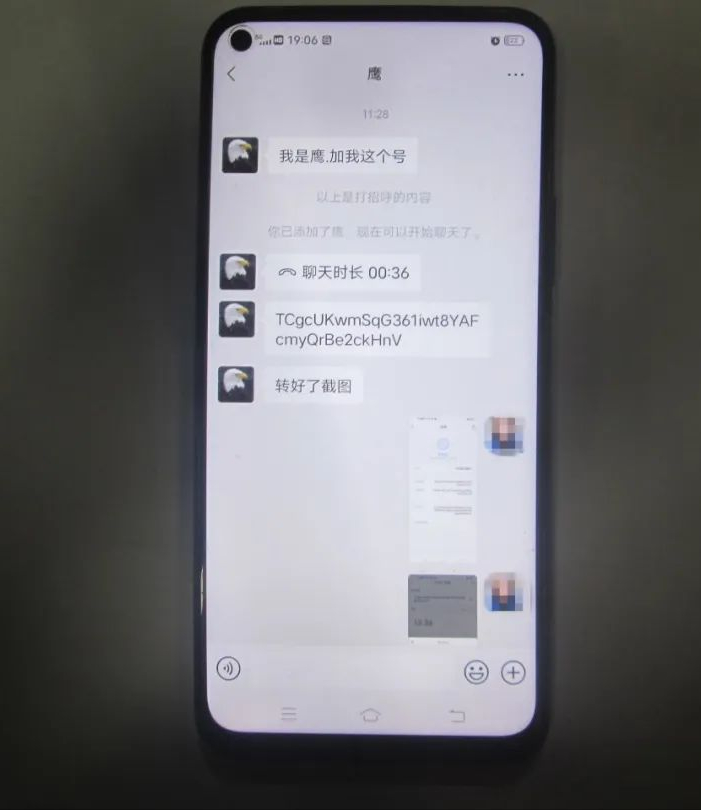


 ×
×